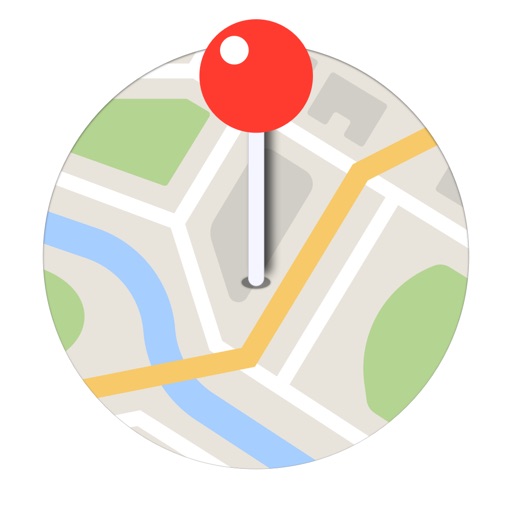半径マップ
どうも、おにくちゃんです。
今回ご紹介する『半径マップ』は、指定した場所から半径の距離を確認できる地図アプリです。地図上にピンを刺してから半径を指定するだけで、指定した場所からの距離を確認できます。物件探し、ランニングの休憩ポイント探しなどに役立ちますよ!
※この記事に掲載されているアプリは記事を書いた時点での価格・情報となります。場合によっては価格が変動・ストアから削除されている可能性がありますのでApp Store、Google playでお確かめください。
![]()
アプリ概要
『半径マップ』は距離を確認できる地図アプリです。

地図上で指定した場所から、半径の距離を確認することができます。基本的な使い方は、ピンを刺してから半径の距離を指定するだけなので簡単です。物件探しや飛行距離の確認、休憩ポイントの選定など、様々な用途で使えますよ!
使い方
まずは新規データを作成しましょう。
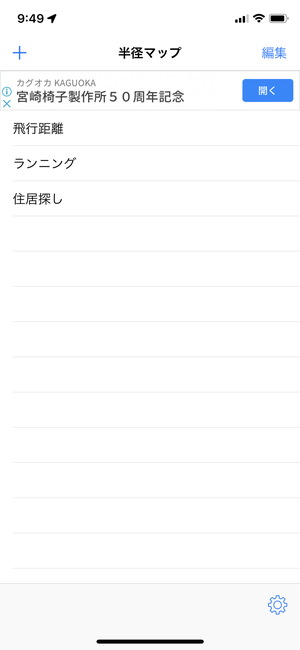
最初に、「どんな用途で使うか」を分けるために、新規データを作成します。トップ画面左上にある「+」ボタンから新規データを作成できます。様々な用途で使いたい場合は、データを分けておくことをオススメします。
場所を指定
次に、地図上から場所を指定します。

新規データを作成すると地図が表示されるので、地図を直接動かしたり、キーワード検索で地名や住所などを入力して、目的の場所を探してみましょう。目的の場所が見つかったら、その場所を長押ししてピンを刺します。ピンを刺した地点が基準となり、そこから「半径○m」の範囲が円で確認できます。ピンを長押ししながらドラッグすると、ピンの位置を修正することも可能です。
半径の指定
半径の指定もできます。
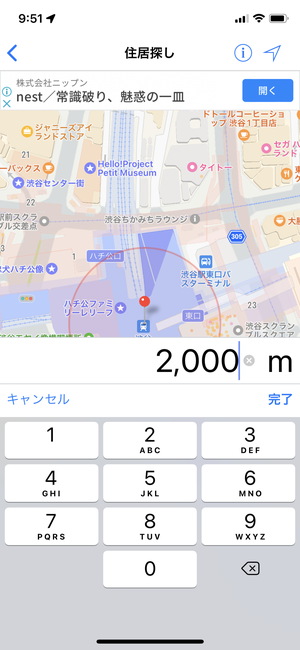
半径指定ボタンを押すと数字キーが現れ、半径を入力して指定することができます。半径は最大10,000,000mまで指定でき、日本国外に飛び出して距離を確認することも可能です。円内の色が薄く、少しわかりづらいのが難点です。
詳細な情報を見る
詳細な情報を見ることもできます。
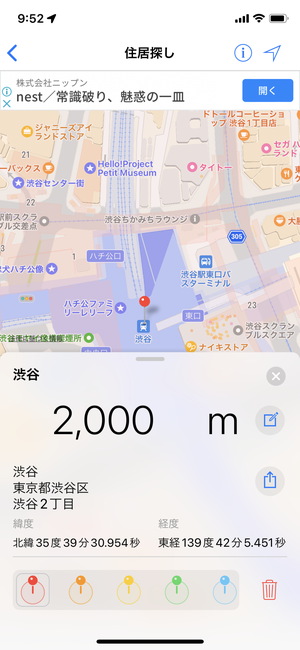
画面下部の半径が表示されているエリアの上部中央辺りを引き上げると、ピンを刺した場所の住所や緯度・経度も確認可能です。その場所をiOSの標準マップやGoogle Mapで開くこともできます。他にも、ピンの色を変更(全8色)できたり、ゴミ箱ボタンでピンを削除することも可能です。
ピンを複数刺す
ピンは複数刺せます。

地図上の別の場所にピンを刺して、場所を複数管理することも可能です。ピンの色をそれぞれ変えておくと、見やすくなるでしょう。キーワード検索できるエリアの上部中央辺りを引き上げると、ピンを刺した場所が表示されます。場所をタップすれば、ピンを刺したポイントまで移動してくれますし、左にスワイプすればピンを削除することも可能です。
まとめ
「半径○m」内の範囲を簡単に確認できる地図アプリ『半径マップ』の使い方でした。地図上にピンを刺し、半径を指定するだけで距離や範囲を確認できます。余計な機能が無いのでわかりやすいですし、用途さえハッキリしていれば、すぐに必要な情報が手に入るでしょう。もう少し範囲内の色が濃くなってくれると嬉しいんですけどね。
![]()